EOP錄音大師是款非常實用的電腦錄音軟件,這軟件的界面還是蠻精致的,軟件里能夠幫助你錄制相關的聲音,你可以將完成的聲音進行保存,喜歡的用戶們千萬不要錯過哦!
軟件介紹
EOP錄音大師它可以清晰的錄制電腦內部的聲音和麥克的輸入聲音,輸出成MP3音樂文件。通過它你可以輕松的將自己彈奏的鋼琴曲轉換成MP3格式分享給你的朋友和家人。這軟件支持各種系統的聲音,你還可以將音樂進行編輯,加入自己的創意,使用起來非常便捷。

EOP錄音大師這軟件支持多語言,軟件里還擁有錄音的功能,你可以在線進行錄音及編輯。你可以對相關的音樂進行調整,有興趣的用戶們一起來看看吧。
軟件功能
1、支持內錄系統聲音;
2、支持麥克和系統聲音的混合錄制;
3、支持錄制聲音的放大和縮小;
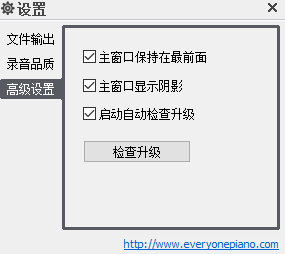
4、支持MP3品質的設置;
5、支持多語言;
6、支持MP3的打開、播放、進度調節;
錄制聲音
1.點擊軟件進入設置界面,在文件里設置文件的格式。
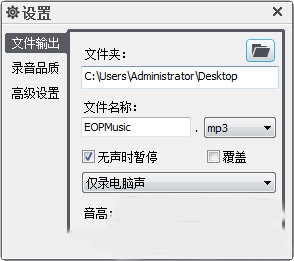
2.選擇相關的格式,對錄音品質進行錄音。
3.回到主界面,點擊紅色,進行錄制聲音。

沒有發現立體聲設備
1.進入軟件系統點擊錄音設備
2.點擊錄制,空白處就能顯示禁用設備
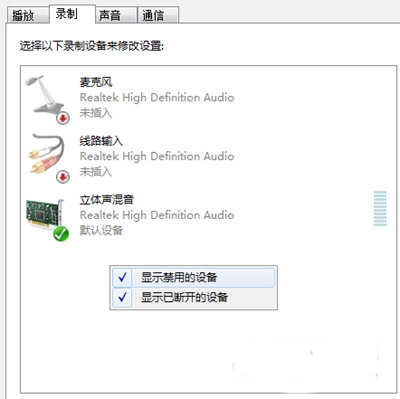
3.在設備里選擇立體聲混音,選擇默認進入你的電腦打開內錄模式,啟動你的錄音功能,嘗試錄音就會有聲音。
有電流聲
方法一:
1、同時右鍵消息欄的喇叭圖標,選擇“錄音設備”。在麥克風設備上右鍵屬性。
2、接下來在打開的麥克風屬性窗口中點擊“增強”的選項卡。
3、在頁面中將“噪音抑制”與“回聲消除”的設置項勾選,同時勾選“立即模式”前面的復選框,最后點擊確定按鈕就可以了。
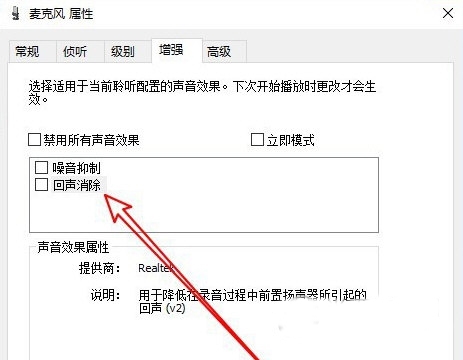
方法二:
這跟你麥克風本身有關,在錄音的時候做好話筒的外殼接地 避免感應到外界電磁脈沖信號。
Win7下沒有發現立體聲設備的解決方法
1、鼠標右鍵點擊右下角的喇叭圖標,選擇“錄音設備”;
2、點擊“錄制”屬性頁,空白處點擊右鍵,選擇“顯示禁用的設備”;
3、在出現的“立體聲混音”設備上右鍵,“啟動”并且“設置為默認設備”;
4、如果未發現“立體聲混音”設備,說明你的聲卡驅動不是最新版本,請更新聲卡驅動即可看到。
標簽: 音頻處理







































網友評論